国土地理院が撮影公開している垂直写真から、輪島市市街地周辺のアナグリフステレオ写真を作成する手順を公開します。赤青メガネが必要ですが立体視ができます。被災状況の把握に役立つと思います。
下記の2枚は、この方法で作成したステレオ写真、輪島市街地の例です。
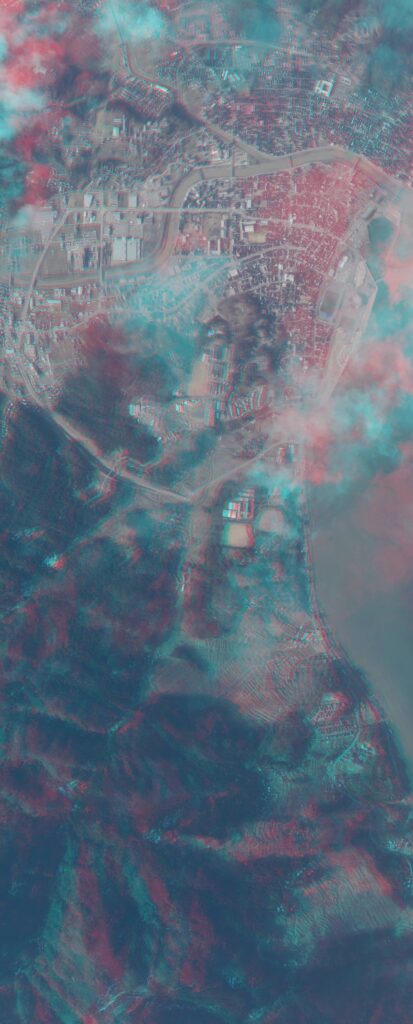
上は、同コース内隣接空中写真94,95によるアナグリフ3D画像(例1)
下は、別コース内隣接空中写真95、102によるアナグリフ3D画像(例2)
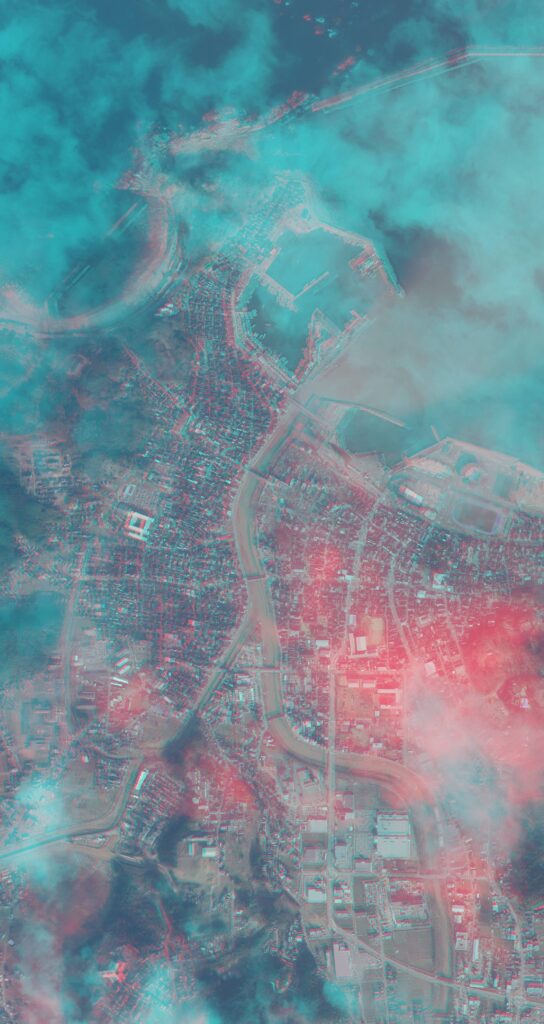
1.空中写真の入手
国土地理院HPから入手することとなります。入手方法はYouTubeを参照してください。
2.ステレオ写真生成ツール
ステレオフォトメーカーを使っています。ソフトのDL先や操作方法は以下のwebサイトにあります。参考にしてください。ソフトはzip圧縮になっています。解凍すると、.exeファイルが1個入っているだけです。これをダブルクリックで起動します。
赤青メガネの入手先がわからない人は、ここで購入可能です。
3.ステレオペアの左右判定
DLデータの左右の判定ステレオ写真を生成する場合、ステレオペア写真中、どちらが右側で、どちらが左側になるか判断する必要があリます。今回の例で準備したステレオペアは1つのコースの隣接した写真になり、次の画像の2枚、94と95になります。
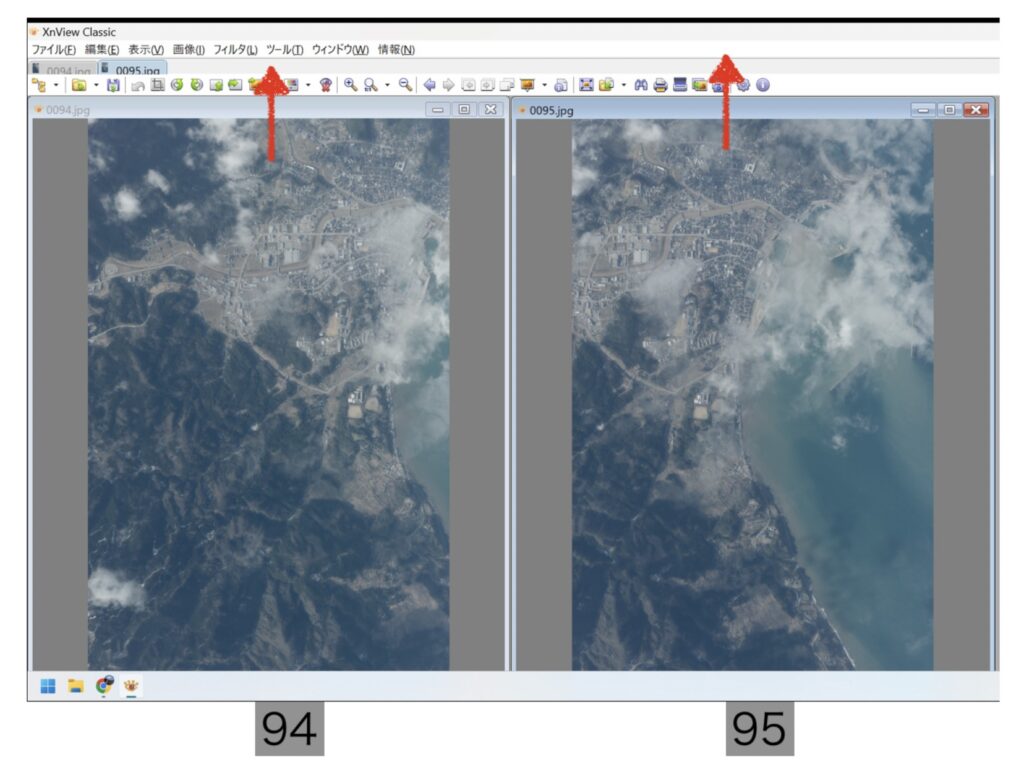
これらの撮影位置は次の地図の通りですが、空中写真の上方向(赤矢印)が左側を向いていて、写真の上方向とは違っています。
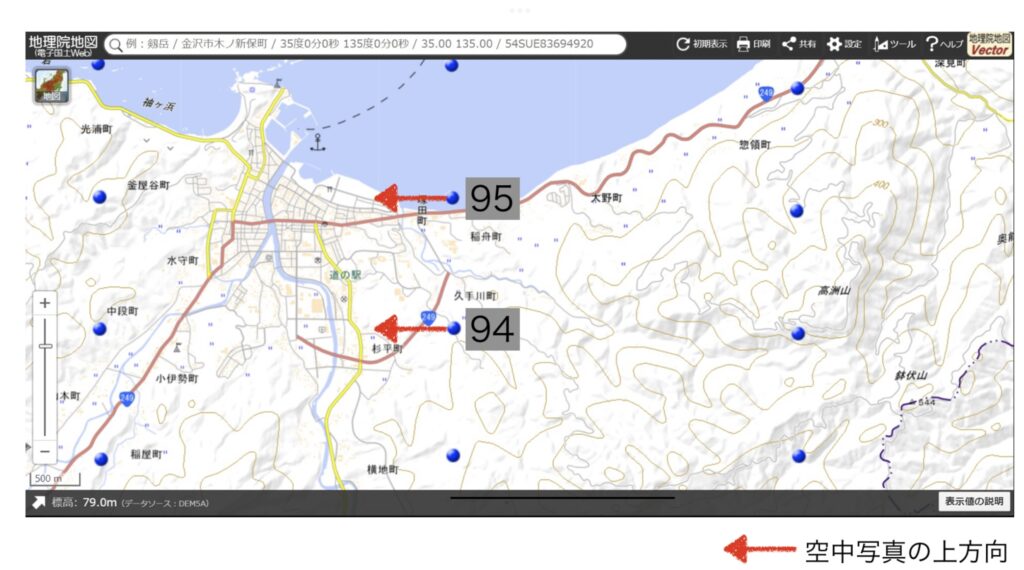
上方向を合わせるため地図画像を回転させます。
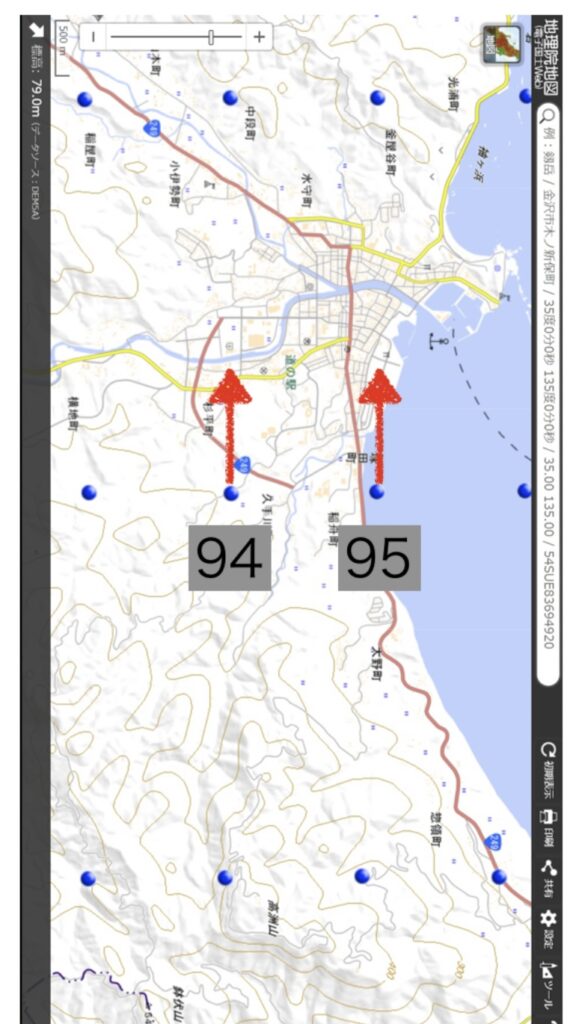
このように考えると、94が左側、95が右側のステレオペアになっていることがわかります。
なお、空中写真の撮影範囲を見てみると、94が左側の陸地側に、95が右側の海側によっていることが読み取れます。慣れてくれば写り込みの範囲を観察するだけで左右の判断はできるようになります。
4.アナグリフ3Dフォトの生成
ステレオペアの写真と、それらの左右の判断ができたら、ステレオフォトメーカーで3Dフォトを作成します。ステレオフォトメーカーを起動して、次の動画を参考に作成してください。
例1は、この手順で生成した94L・95Rのアナグリ画像です。
5.隣り合ったコース写真からのアナグリフ3D
空中写真撮影時の別コースの隣接写真も、オーバーラップがあるため、立体視画像を生成することができます。ただし撮影方向が異なるため、画像回転などの処理で方向を整える必要が生じます。
今回は、隣り合ったコースの隣接画像、95と102を使って生成しました。両空中写真の撮影位置と、公開画像データの上側は赤矢印で示した方向です。
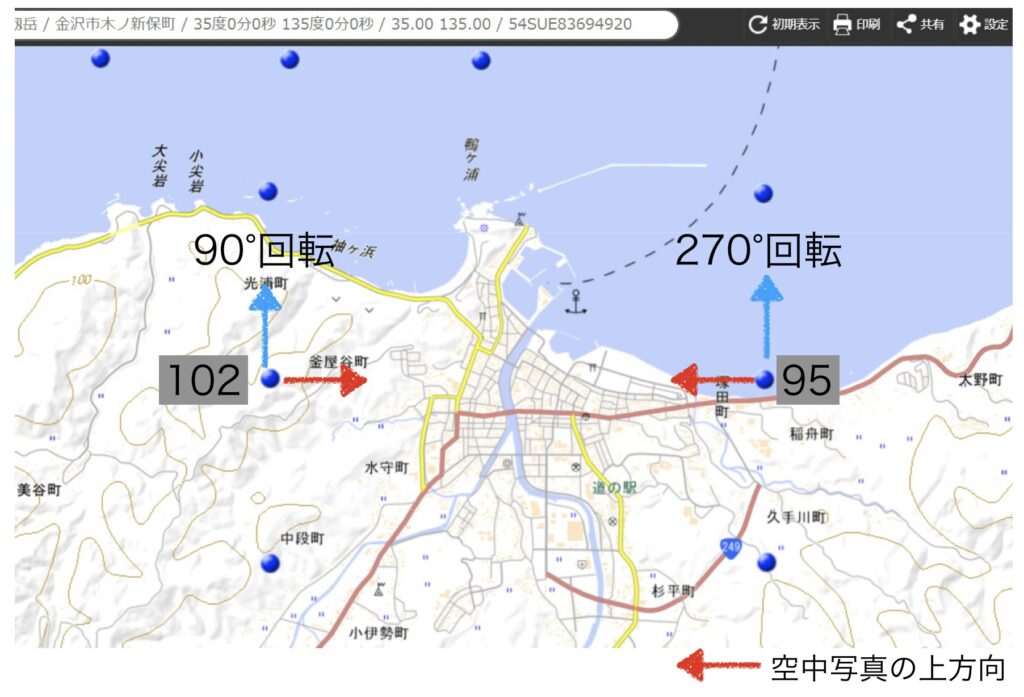
撮影方向が異なっていることがわかります。そこでそれぞれの入手した空中写真データを、95は270°、102は90°回転して、写真方向を青矢印の方向に合わせます。こうすれば、102が左側、95が右側のステレオペア空中写真となります。
この先は、4.で説明した方法で立体視用画像データが作成できます。例2は102L・95Rのアナグリ画像です。
6.まとめと今後
国土地理院からは多数の垂直撮影画像が公開されています。全ての画像から立体視用データを当方が作るのは、時間的に厳しいので、作成方法を公開しました。必要な箇所のデータを各自作成して、災害の状況把握に役立てば幸いです。
今回作成したステレオ写真は以下から入手可能です。
https://www.gis-okinawa.jp/2024a/0094_95.jpg
https://www.gis-okinawa.jp/2024a/0095_0102.jpg

コメント